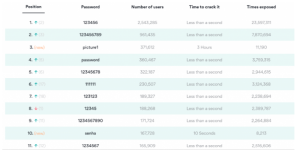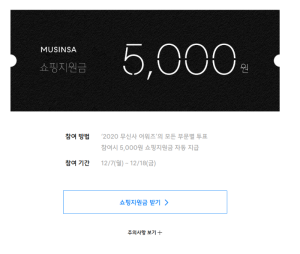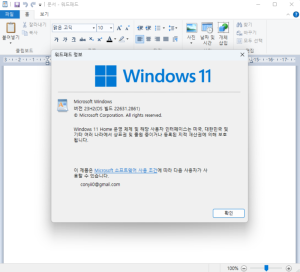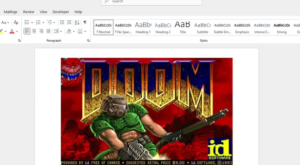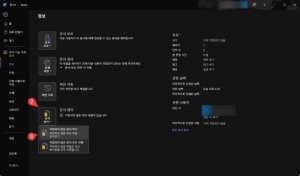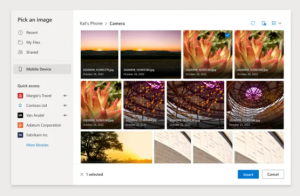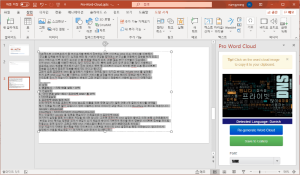전체검색
워드 전체검색 결과
게시판 - 5 개 / 게시물 - 14 개 1 / 2 페이지 열람 중
'자유게시판' 게시판 내 결과
-
2020년 제일 많이 사용한 패스워드가 123456 이라네요..
인터넷을 보다 보니까 제일 많이 사용한 비밀번호에 대해서 나왔는데.. 1위가 123456 이랍니다.... 이런 정말 간단한 비밀번호를 사용하는 사람들이 꾀 있나보네요.. 물론 큰 사이트들은 비밀번호 조건이 있어서 저렇게 사용 못하지만... 그래도 엄청 많네요.. 출처 : 인터넷 (NordPass) 새로 진입한 패스워드 중에는 picture1 이 있네요.. 음.. 혹시 이런 비밀번호 쓰시는분 있나요^^ a 요즘은 패스워드 너무 단순하게 하면 안되는거 아시죠 ^^ 모두 조심하면 좋겠네요.. ㅎㅎ
'생활속유용한TIP' 게시판 내 결과
-
페이코인 리워드 입력 하고 페이코인 받으세요.
요즘 핫한 가상화폐중에서 하나가 페이코인인거 같네요. 페이코인 가입하고 리워드 입력하면 추가로 코인을 더 주는거 아시죠? 69A46XK를 입력 하고 코인 받아 보세요. [이 게시물은 최고관리자님에 의해 2023-07-31 13:46:07 자유게시판에서 이동 됨]
-
무신사 어워드 투표하면 5000원 쇼핑지원금 준다고 하네요.
지금 바로 아래 링크에서 투표하고 5000원 쇼핑 지원금 받아 보세요. 5000원이면 괜찮지 않나요?? 무신사에서 살거 있다면 5000원 받고 사시는게 이득일거 같네요 ^^ 링크 :https://magazine.musinsa.com/festival/2020awards/ [이 게시물은 최고관리자님에 의해 2023-07-31 13:46:07 자유게시판에서 이동 됨]
'Computer' 게시판 내 결과
-
마이크로소프트, 윈도우 11에서 워드패드 제거
마이크로소프트는 윈도우의 업데이트마다 새로운 기능과 기능성을 추가하고 버그를 수정합니다. 하지만 새로운 버전에서 몇몇 기능을 제거하는 경우도 있습니다. 이번에는 마이크로소프트가 윈도우 11에서 워드패드를 제거할 예정이라고 발표했습니다. 워드패드는 30년 가까이 윈도우의 일부였던 기본 워드 프로세서입니다. 워드패드 폐기 예정 마이크로소프트는 공식 문서에 워드패드 폐기 예정에 대한 알림을 업데이트했습니다. 회사는 워드패드의 개발을 중단했으며, 새로운 기능이나 업데이트를 제공하지 않을 것이라고 밝혔습니다. 또한, 향후 윈도우 업…
'Office' 게시판 내 결과
-
워드 문서 파일에 들어간 DOOM 게임 ㅋㅋ
고전 명작 게임 Doom이 Microsoft Word 문서로 포팅되었습니다. 이번 특별한 프로젝트는 네덜란드 기반 소프트웨어 엔지니어 Wojciech Graj에 의해 진행되었으며, 단일 6.6MB 크기의 Word 문서 파일만으로 실행 가능합니다. 해당 파일은 GitHub에서 다운로드할 수 있으며, 실행하려면 x86 기반 컴퓨터에서 최신 버전의 Microsoft Word가 필요합니다. 프로젝트 배경과 동기 Graj는 Doom을 Word 문서로 옮기게 된 계기에 대해 “DoomPDF와 Pdftris 프로젝트에서 영감을 받았다”고 …
-
MS 워드 저장하지 않고 파일을 닫아 버렸다면 이렇게 복구 하세요.
MS 워드에서 저장하지 않고 닫아버린 파일을 복구 하는 메뉴가 있네요. 파일 > 정보 > 저장하지 않은 파일 복구 순으로 들어 가면 됩니다. 알아 두셨다가 파일을 저장하지 않은 상태로 닫았을때 복구해보세요.
-
워드에서 2개 문서를 비교하는 방법
워드를 이용을 해서 문서를 업데이트 하다가 어떤 부분이 수정이 되었는지 찾아야 하는 경우가 있을텐데요. 그럴때 문서를 비교하는 기능을 이용을 하면 아주 쉽게 찾을수 있습니다. 특히 많은 사람들이 하나의 문서를 수정을 할때 이전 버전과 어떻게 바뀌었는지 바로 확인을 할수가 있는데요. 방법은 아주 간단한데요. 상단 리본 메뉴에서 검토를 클릭을 합니다. 검토에서 비교를 선택을 해서 비교할 파일 2개를 선택을 해주면 됩니다. 그러면 아주 보기 쉽게 아래처럼 보여 주게 됩니다.
-
워드에서 스마트폰에 있는 사진 바로 첨부 가능
-
파워포인트에 워드클라우드를 추가 하는 방법
파워포인트에서 워드 클라우드를 추가 하는 방법입니다. Pro Word Cloud 라는 추가기능을 설치하면 본문에 있는 텍스트를 이용해서 간단하게 워드클라우드를 만들수가 있습니다. 설치 하는 방법도 그리 어렵지 않으니 한번 활용해 보세요. 생성된 워드클라우드는 이미지라서 다양하게 활용할수 있는거 같아요. ^^ 방법은 아래 링크에서 확인 할수 있어요~ https://hkebi.tistory.com/1829
-
워드 알면 좋은 6가지 팁!!
일부 영역을 잡아서 속성 바꾸는 방법 첫번째 팁은 워드에서 문서 편집중에 라인별로 글자를 선택하는게 아니라 선택 하고 싶은 글자만 잡아서 속성을 변경을 할수 있습니다. 텍스트를 드래그 할때Alt키를 누른상태에서 드래그 하면 되는데요. 아래 이미지처럼 Alt 키를 누르면 특정 영역만을 선택을 할수가 있습니다. 영역을 선택 하신후에는 내가 원하는 모양대로 속성을 변경을 하시면 됩니다. 아래 에서는 글자를 빨간색으로 변경을 했습니다. 워드에서 계산기 활용 하는 방법 두번째는 워드에서 문서를 작성중에 간단한 …